在CAD小图片中设置背景色的方法
Mini-view CAD是一款简单实用的CAD视图软件,可以帮助查看CAD图纸和常规图片格式文件,还为用户提供了格式转换、打印、批注、发送到手机等很多实用小工具。这在用户中非常受欢迎。在使用的过程中,我们可能会发现它的背景是同一个黑色背景。虽然对我们的观赏有好处,但有些单调。而且看一些图的时候,效果可能也不尽如人意。在这里,边肖分享了用CAD小图片改变背景颜色的教程。有需要的用户不妨试试,肯定会给你更好的浏览体验。
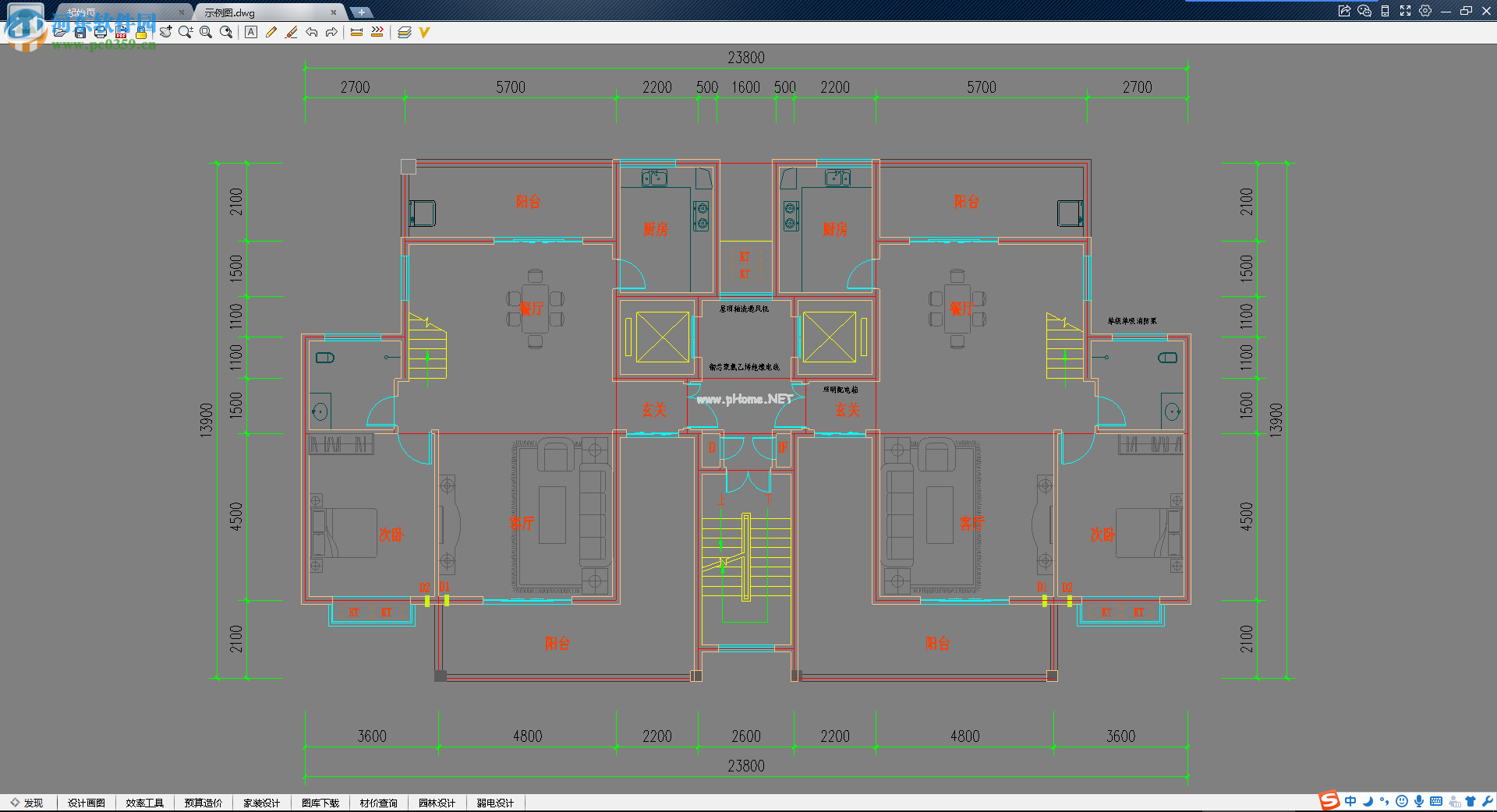
方法/步骤

CAD迷你视图2016R13。
大小:11.77 MB版本:正式版环境:WinXP、Vista、Win7、Win8、Win10。
输入下载。
1.我们打开CAD小图片,然后添加我们的图纸。
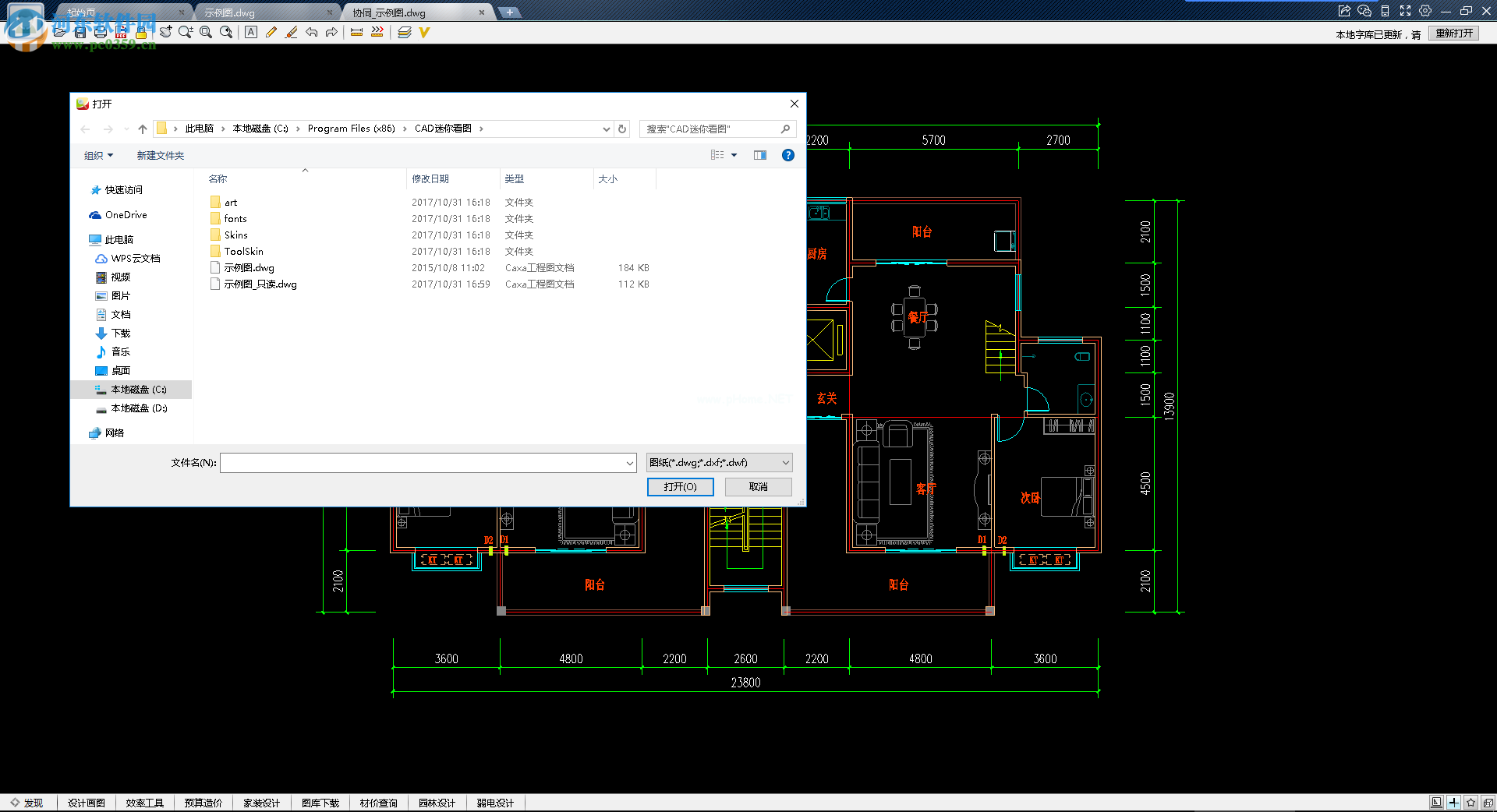
2.然后,我们点击右上角的“设置”按钮(齿轮图标)。
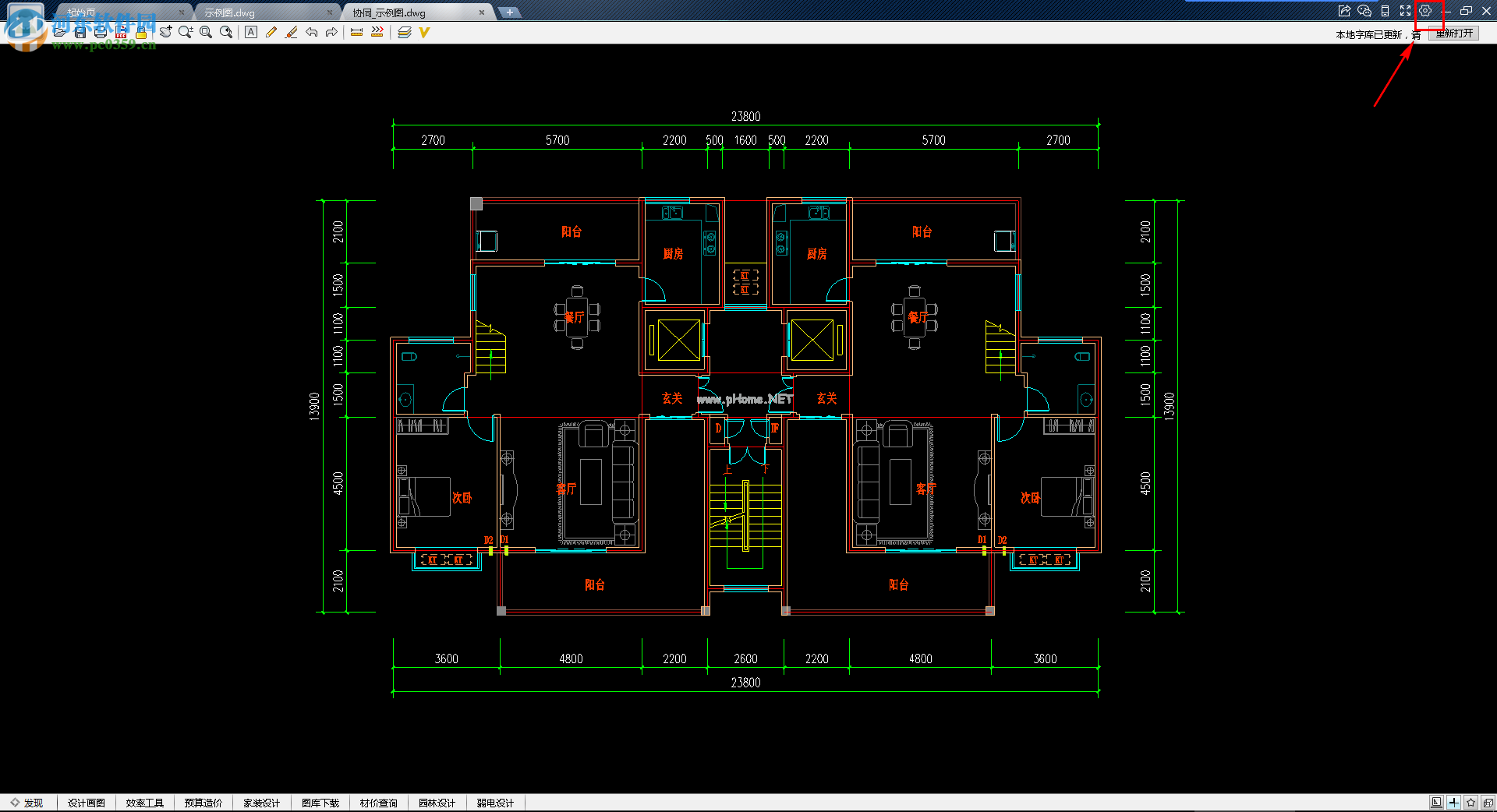
3.我们进入下图所示的设置界面,在左侧选择“背景色”。
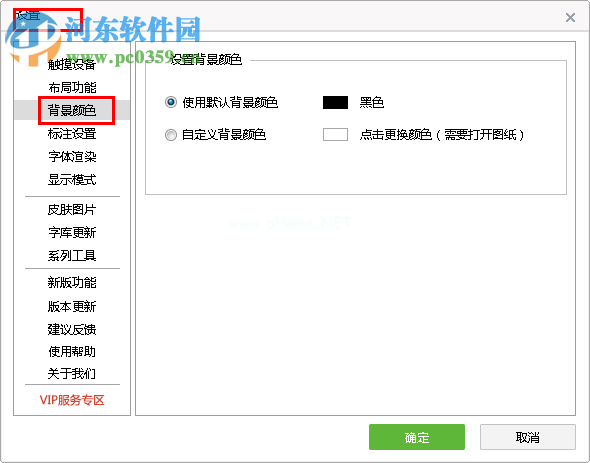
4.进入设置背景色界面后,我们先勾选自定义背景色选项,然后点击更改颜色。
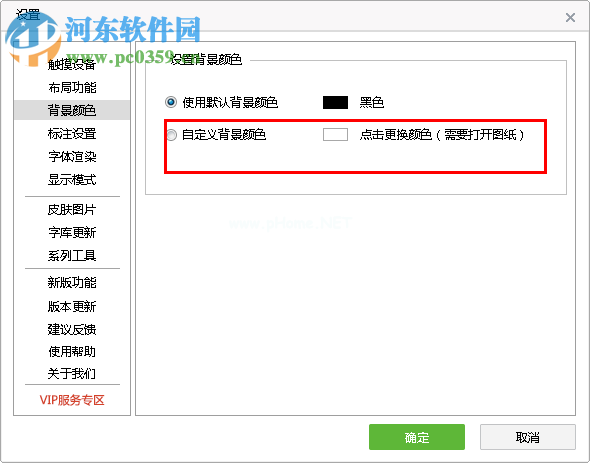
5.设置好符合你需求的背景色后,我们可以点击确定。
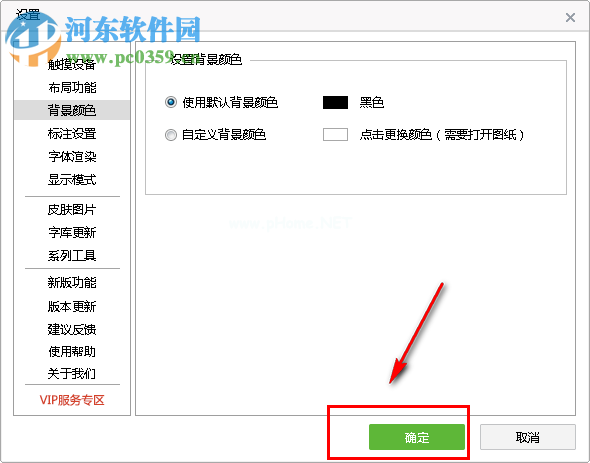
6.如图,如果你在这里选择灰色,背景颜色会变成灰色。
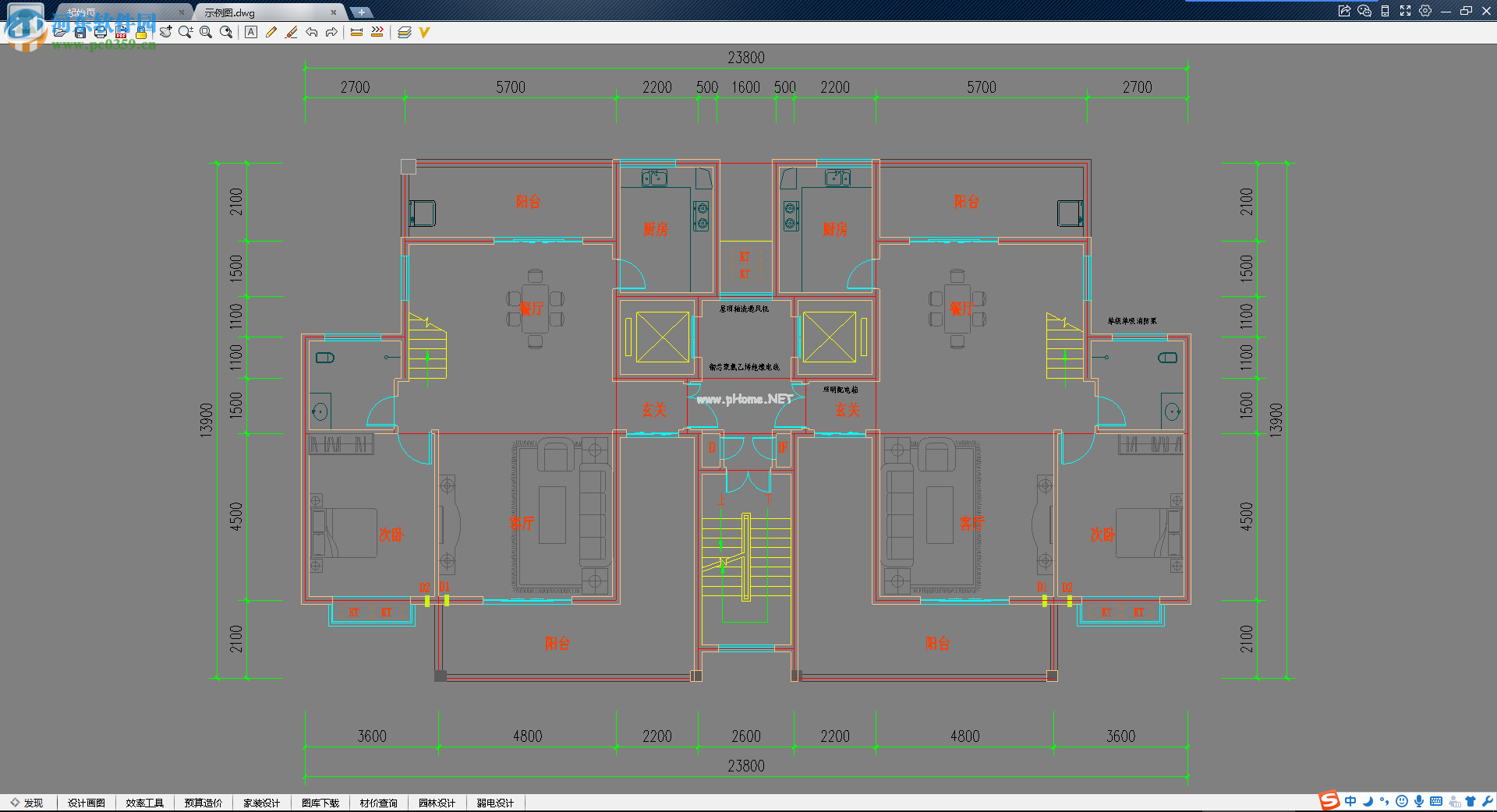
以上是用CAD小图设置背景色的方法。有需要的用户赶紧设置!
版权声明:在CAD小图片中设置背景色的方法是由宝哥软件园云端程序自动收集整理而来。如果本文侵犯了你的权益,请联系本站底部QQ或者邮箱删除。

















